很多用户反应升级iOS 16.4后Siri变得无法使用,那么如何解决这种情况?马上教你最有效的解决方法。

如何解决iOS 16.4更新时Siri无法使用的问题?
如果你发现iPhone设备更新到iOS 16.4后Siri无法正常使用,可以尝试通过以下五种方法解决。目前有网友实测Siri可以恢复正常。如果你想解决这个Bug,赶紧通过以下五个最有效的解决办法,解决Siri无法使用和连接的问题,包括:
方法一。关闭Siri,然后再打开。
为了尽快解决由于iOS 16.4导致的Siri无法连接使用的问题,可以关闭Siri再重新打开。设置方法如下:
1.打开iPhone应用程序设置应用程序。
2.选择“Siri和搜索”
3.关闭“嘿Siri”和“按侧键使用Siri”功能。
在关闭Siri的过程中,会显示家用HomePod音箱无法识别声音,关闭Siri解释警告。直接点击“停止使用Siri”和“关闭Siri”。
最后,再次开启“嘿Siri”和“按侧边键使用Siri”的功能。当“嘿Siri”的功能开启后,iOS系统会重置“嘿Siri”再次识别个人语音。目前该设置可以解决iOS 16.4更新后Siri无法连接、响应或使用的错误。
方法二。切换Siri声音。
另一个是解决因为iOS 16.4导致Siri无法连接使用的问题。可以切换一次Siri声音,可以让系统重新下载Siri声音文档,也可以改善Siri无法使用的情况。
1.打开iPhone应用程序设置应用程序。
2.选择“Siri和搜索”
3.点按“Siri语音”
4.把“声音”切换回来。
建议该功能与Wi-Fi网络结合使用时,修复iOS 16.4时Siri更有可能无法连接、响应或被使用。
方法三。iPhone会重启。
如果iPhone升级到iOS 16.4后Siri无法连接、没有反应或者无法使用,也可以尝试重启iPhone一次。你可以按住右边的电源键和左边的音量键关机再重启,或者使用iOS的应用内关机功能。请参考以下iPhone关机的示教操作步骤:
1.通过iPhone打开应用程序“设置”app。
2.点击“常规”滑动到底部。
3.点击“关机”按钮。
方法四。重置所有iPhone设置。
假设尝试重启Siri、修改Siri声音或重启iPhone后,仍然无法解决iOS 16.4遇到Siri无法使用、无法连接互联网或没有响应的问题。最后,需要通过iPhone重置所有设置。操作方法如下:
1.打开iPhone应用程序设置应用程序。
2.选择“常规”
3.滑动到底部,然后单击“传输或恢复iPhone”
4.按“恢复”
5.选择“恢复所有设置”。
所以“恢复所有设置”会导致数据消失?其实不用担心,恢复只会恢复iOS系统中的设置,不会删除所有iPhone照片或文件。
方法五。等待iOS 16更新修正。
如果以上四种解决Siri不可用的方法无效,将在苹果发布iOS 16更新后解决!预计很快会发布iOS 16.4.1的更新,届时将会解决这个错误。
No Comment